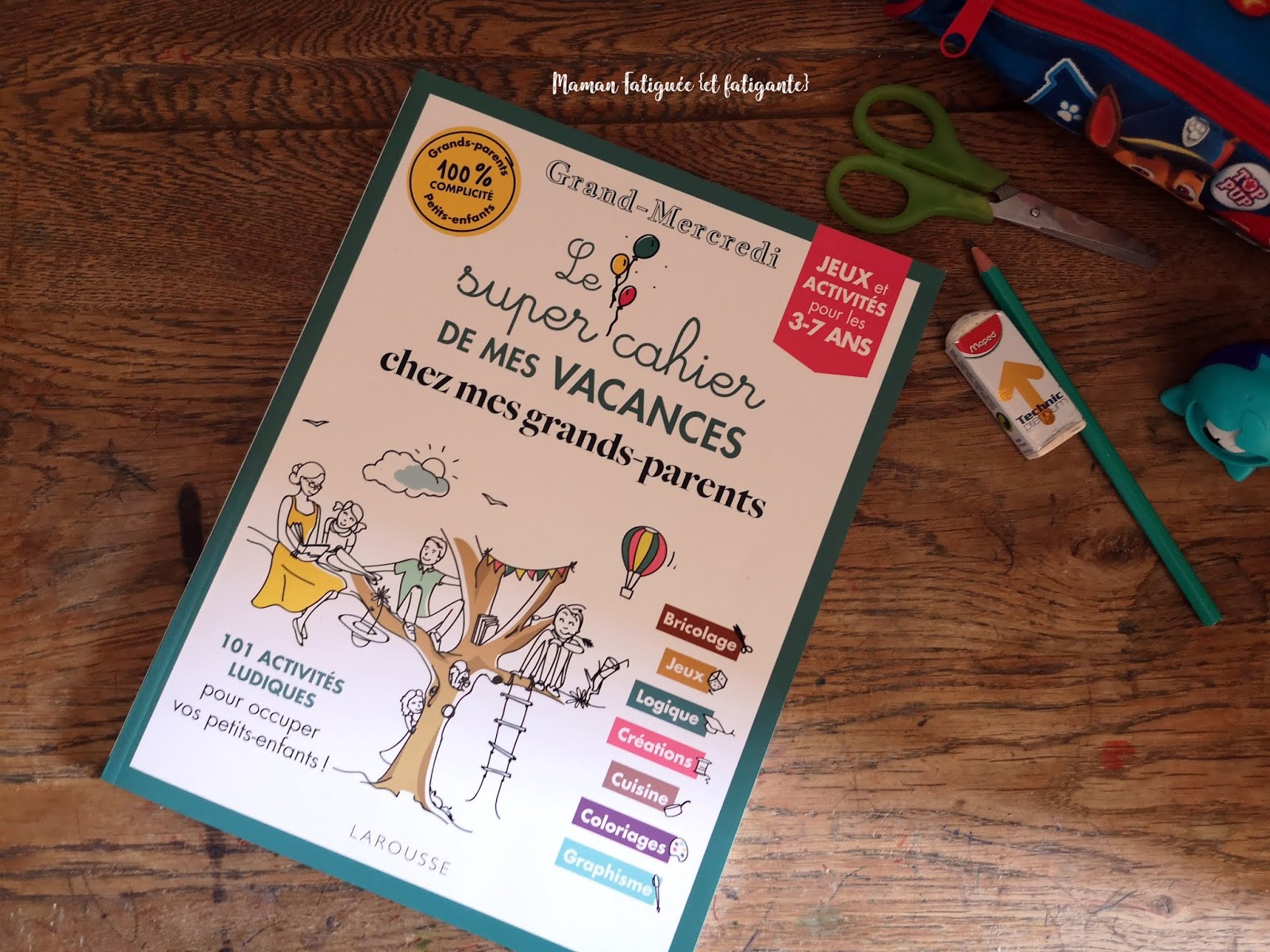F1 முதல் F12 வரை: இந்த விசைகள் எப்படி உங்களுக்கு நிறைய நேரத்தை மிச்சப்படுத்துகின்றன என்பது இங்கே.
உங்களிடம் பிசி உள்ளதா?
நீங்கள் இதற்கு முன்பு F1 முதல் F12 விசைகளைப் பார்த்திருப்பீர்கள்.
இவை உங்கள் கணினி விசைப்பலகையின் மேலே உள்ள விசைகள்.
சிலருக்கு அவை எதற்காகத் தெரியும், அவற்றை எவ்வாறு பயன்படுத்துவது என்பது இன்னும் குறைவாகவே உள்ளது.
அவை மிகவும் பயனுள்ளதாக இருப்பதால் இது ஒரு அவமானம்!
அவற்றை எவ்வாறு சரியாகப் பயன்படுத்துவது என்பது உங்களுக்குத் தெரிந்தால், F1 முதல் F12 விசைகள் உங்கள் வேலையில் நிறைய நேரத்தைச் சேமிக்கும்.
இந்த விசைப்பலகை விசைகள் எதற்காக என்பதை இறுதியாக அறிவதற்கான வழிகாட்டி இங்கே. பார்:
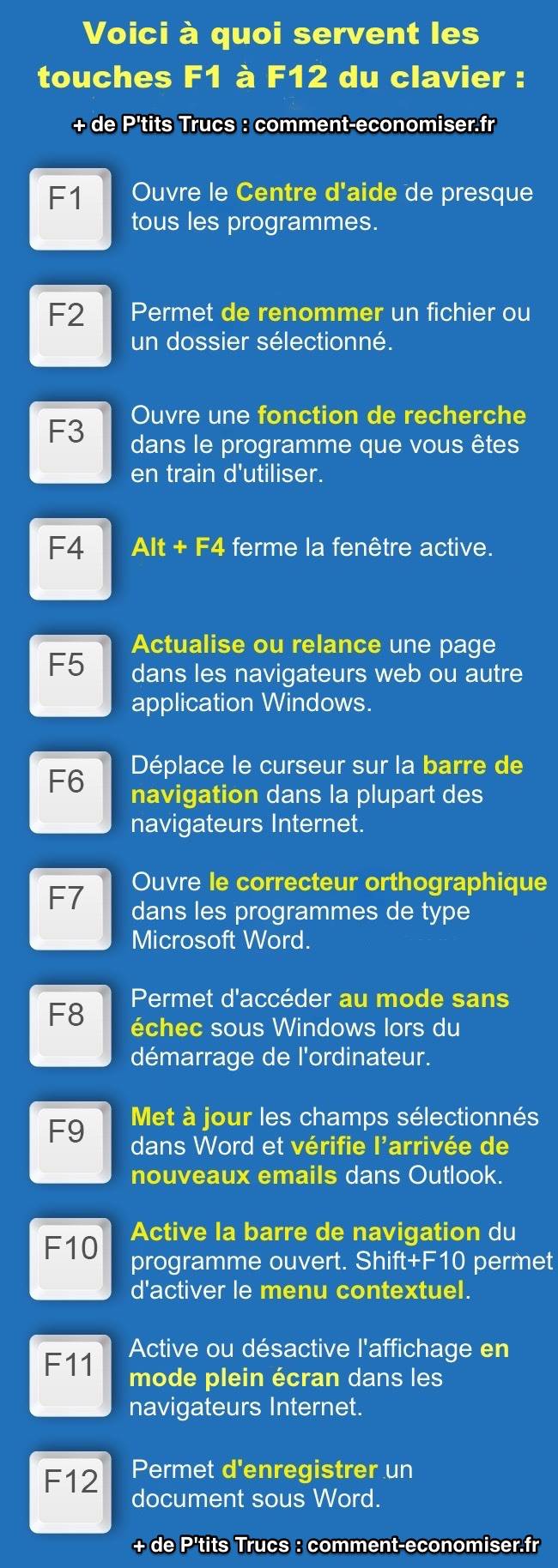
F1 முதல் F12 விசைகளின் ரகசியங்கள்
- F1: எந்தவொரு திட்டத்திற்கும் உதவி மையத்தைத் திறக்கும்.
- F2: தேர்ந்தெடுக்கப்பட்ட கோப்பு அல்லது கோப்புறையை மறுபெயரிட உங்களை அனுமதிக்கிறது.
- F3: நீங்கள் பயன்படுத்தும் நிரலில் ஒரு தேடல் செயல்பாட்டைத் திறக்கும்.
- F4: Alt + F4 செயலில் உள்ள சாளரத்தை மூடுகிறது.
- F5: இணைய உலாவிகள் அல்லது பிற Windows பயன்பாடுகளில் ஒரு பக்கத்தைப் புதுப்பிக்கவும் அல்லது மறுதொடக்கம் செய்யவும்.
- F6: பெரும்பாலான இணைய உலாவிகளில் வழிசெலுத்தல் பட்டியில் கர்சரை நகர்த்துகிறது.
- F7: மைக்ரோசாஃப்ட் வேர்ட் வகை நிரல்களில் எழுத்துப்பிழை சரிபார்ப்பைத் திறக்கிறது.
- F8: கணினியைத் தொடங்கும்போது Windows இல் பாதுகாப்பான பயன்முறையை அணுக உங்களை அனுமதிக்கிறது.
- F9: Word இல் தேர்ந்தெடுக்கப்பட்ட புலங்களை மேம்படுத்துகிறது மற்றும் Outlook இல் புதிய மின்னஞ்சல்கள் வருவதை சரிபார்க்கிறது.
- F10: திறந்த நிரலின் வழிசெலுத்தல் பட்டியை செயல்படுத்துகிறது. Shift + F10 சூழல் மெனுவை செயல்படுத்துகிறது.
- F11: இணைய உலாவிகளில் முழுத்திரை பயன்முறையில் காட்சியை இயக்குகிறது அல்லது முடக்குகிறது.
- F12: Word இல் ஒரு ஆவணத்தை சேமிக்க உங்களை அனுமதிக்கிறது.
முடிவுகள்
உங்கள் விசைப்பலகையின் மேற்பகுதியில் உள்ள F1 முதல் F12 வரையிலான விசைகள் எதற்காக என்று இப்போது உங்களுக்குத் தெரியும் :-)
இந்த விசைப்பலகை குறுக்குவழிகள் மூலம் தினசரி நேரத்தைச் சேமிக்க முடியும்.
Word, Excel அல்லது Outlook இல் பணிபுரியும் போது மிகவும் பயனுள்ளதாக இருக்கும்.
உங்கள் முறை...
உங்கள் கணினியில் இந்த கீபோர்டு ஷார்ட்கட்களை முயற்சித்தீர்களா? உங்களுக்கு வசதியாக இருந்தால் கருத்துகளில் சொல்லுங்கள். உங்களிடமிருந்து கேட்க நாங்கள் காத்திருக்க முடியாது!
இந்த தந்திரம் உங்களுக்கு பிடிக்குமா? Facebook இல் உங்கள் நண்பர்களுடன் பகிர்ந்து கொள்ளுங்கள்.
மேலும் கண்டறிய:
விசைப்பலகை சின்னங்களை உருவாக்குவது எப்படி: ரகசியம் இறுதியாக வெளியிடப்பட்டது.
எவரையும் எக்செல் ப்ரோவாக மாற்ற 20 குறிப்புகள்.